
안녕하세요, 여러분!
요즘 일상에서 QR코드 스캔 안 해보신 분 거의 없으시죠?
식당 메뉴판, 출입 명부, 제품 정보 확인까지... 이제 QR코드는 생활 필수 도구가 되었어요. 그런데 막상 처음 사용하는 분들께는 “이거 어떻게 스캔하는 거지?”라는 생각이 들기도 하죠.
오늘은 스마트폰만 있으면 누구나 쉽게 따라할 수 있는 QR코드 스캔 방법과 주의사항, 유용한 꿀팁까지 알차게 정리해드릴게요!
네이버 상위노출을 노리면서도, 실제 도움이 되는 정보만 쏙쏙 담았습니다😊
📌 QR코드란 무엇인가요?
QR코드는 ‘Quick Response’의 약자로, 스마트폰 카메라로 빠르게 정보를 읽을 수 있도록 만든 2차원 바코드예요.
흑백 네모로 이뤄진 패턴 안에 텍스트, 웹사이트 링크, 연락처 등 다양한 정보가 들어갈 수 있어요.
특히 요즘은 코로나 이후로 비접촉 정보 전달 방식으로 활발히 사용되고 있어서, 스마트폰 사용자라면 꼭 알아야 할 기능입니다.
📱 스마트폰으로 QR코드 스캔하는 방법
1. 기본 카메라 앱으로 스캔하기
요즘 나오는 스마트폰은 별도의 앱 설치 없이도 기본 카메라 앱으로 QR코드를 인식할 수 있어요.
📲 안드로이드
- 카메라 앱 실행
- QR코드를 화면에 맞추기
- 자동으로 팝업되는 링크 클릭!
🍏 아이폰
- 카메라 앱 실행
- QR코드를 비추면 상단에 링크가 자동 등장
- 클릭해서 이동하면 끝!
📌혹시 QR코드가 인식이 안 된다면? → 렌즈에 먼지가 묻었거나, 빛 반사로 인해 스캔이 잘 안 될 수 있으니 위치나 조명을 바꿔보세요!
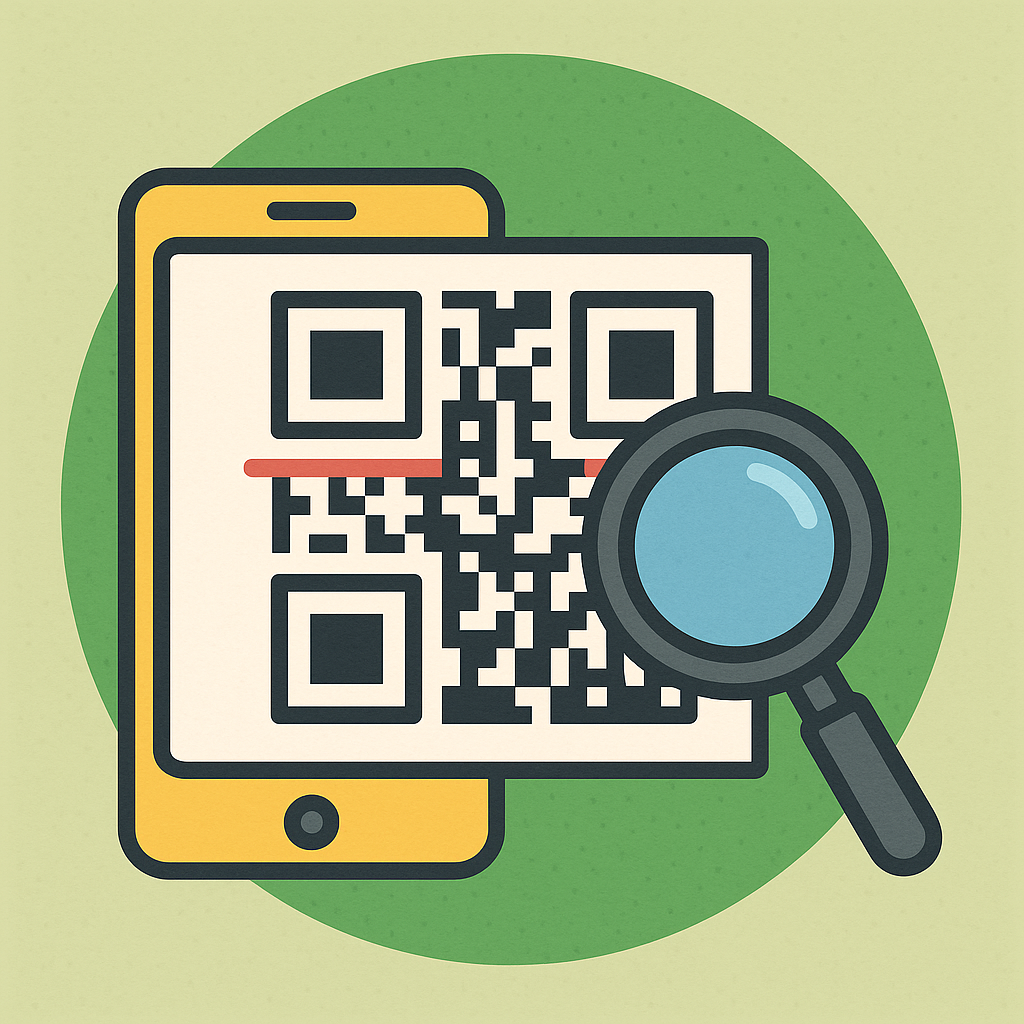
2. 전용 앱을 사용하는 방법
기본 카메라로 인식이 안 될 땐 전용 앱을 활용해보세요!
다음은 추천 앱이에요👇
| 네이버 앱 | 카메라 기능 내에 QR코드 스캐너 있음 |
| 카카오톡 | 친구 검색창 옆 ‘#’ 누르고 스캔 가능 |
| QR코드 리더기 앱 | 다양한 기능 + 히스토리 저장 가능 |
✔️ 전용 앱은 스캔 기록을 저장하거나, 이력 조회까지 가능해서 자주 쓰시는 분들께 추천드려요!
🛑 QR코드 스캔 시 주의할 점!
1. 출처가 불분명한 QR코드는 피하세요!
- 피싱 사이트로 연결될 위험이 있어요.
- 반드시 신뢰할 수 있는 장소에서 제공된 QR코드인지 확인하세요.
2. 링크 클릭 전에 URL 확인!
- 카메라에 인식된 뒤 뜨는 주소를 확인하고, 이상한 주소나 영문 숫자 조합만 있는 주소는 클릭하지 마세요.
3. 백신, 브라우저 최신 업데이트 필수
- 악성 코드 유입 방지를 위해 스마트폰도 항상 최신 상태 유지가 좋아요!
🧠 QR코드를 유용하게 활용하는 꿀팁
💡 명함에 QR코드 삽입
- 링크드인 프로필이나 포트폴리오 사이트 연결로 인상 깊은 첫인상!
💡 광고나 전단지에 활용
- 오프라인에서 온라인 유입을 유도할 수 있어요.
💡 이벤트 응모 및 할인 정보 제공
- QR코드 하나로 참여율을 높일 수 있답니다!
✅ QR코드 안 찍힐 때 대처법
- 조명이 너무 밝거나 어두우면 인식률이 떨어져요.
- 카메라 렌즈 닦기, 카메라 모드 전환 (광각/일반) 시도
- 앱이 작동 안 할 땐 재설치해보세요.
🔚 마무리하며…
이제 QR코드 스캔이 어렵지 않게 느껴지시죠?
처음엔 어색해도, 몇 번 해보면 누구나 쉽게 적응할 수 있는 기능이에요.
요즘은 QR코드 하나로 출입도 하고, 쇼핑도 하고, 할인도 받고… 안 쓰면 손해!
이왕이면 안전하게, 똑똑하게 활용해보세요😊
🧠 준박사의 솔루션
- QR코드는 스마트폰으로 손쉽게 정보에 접근할 수 있는 필수 도구예요.
- 기본 카메라나 전용 앱을 통해 쉽게 스캔할 수 있어요.
- 출처가 불분명한 QR코드는 피하고, 링크 클릭 전에 주소를 꼭 확인하세요.
- 스캔이 안 될 땐 조명, 각도, 렌즈 청소 등을 점검하세요.
- 명함, 이벤트, 광고 등 다양한 실생활에 유용하게 활용해보세요!
'상식과 지식 사이 > 일상 정보' 카테고리의 다른 글
| 공항버스 6013 시간표 정리 (0) | 2025.05.23 |
|---|---|
| 네이버 미디어 플레이어 다운로드 설치 (0) | 2025.05.23 |
| 메트라이프 고객센터 전화번호 (0) | 2025.05.23 |
| 비씨카드 결제일별 이용기간 (0) | 2025.05.23 |
| 재직증명서 양식 (0) | 2025.05.23 |



